PJPEG in EPSF konvertieren
Konvertieren Sie PJPEG bilder in das EPSF Format, bearbeiten und optimieren Sie bilder online und kostenlos.

Die PJPEG (Progressive JPEG) ist eine Dateierweiterung für Bilder, die das Standard-JPEG-Format verbessert, indem sie Bilder in aufeinanderfolgenden Wellen mit zunehmender Detailgenauigkeit anzeigt. Dies verbessert die Benutzererfahrung bei langsamen Netzwerkbedingungen. JPEG steht für "Joint Photographic Experts Group", die Organisation, die den Standard 1992 entwickelt hat. PJPEG ist besonders nützlich für Webanwendungen, da es Bilder schneller anzeigt und deren Qualität schrittweise verbessert, anstatt wie Baseline-JPEGs von oben nach unten zu laden.
Eine EPSF-Datei, oder Encapsulated PostScript File, ist ein Grafikformat, das hauptsächlich in der Verlags- und Druckindustrie verwendet wird, um hochauflösende Bilder in andere PostScript-Dokumente einzubetten. In den späten 1980er Jahren von Adobe Systems eingeführt, ermöglichen EPSF-Dateien die nahtlose Integration komplexer visueller Elemente und gewährleisten dabei Qualität und Geräteunabhängigkeit. Sie kapseln sowohl Vektor- als auch Rastergrafiken ein, sodass detaillierte Illustrationen und Fotografien ohne Auflösungsverlust eingebettet werden können, was eine professionelle Ausgabequalität auf verschiedenen Plattformen und Geräten ermöglicht.
Wählen Sie Ihre PJPEG bild für den Upload zu unserem PJPEG-Konverter aus.
Verwenden Sie die verfügbaren Tools zum Konvertieren von PJPEG in EPSF und klicken Sie auf die Schaltfläche Konvertieren.
Wenn der Konvertierungsstatus auf erfolgreich ändert, klicken Sie auf die Schaltfläche Herunterladen, um die endgültige EPSF bild zu erhalten.
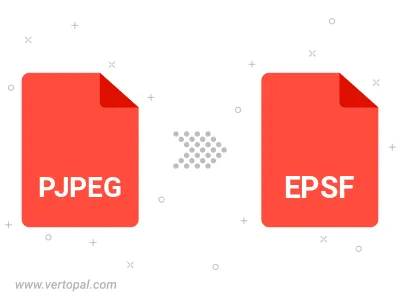
Drehen Sie PJPEG nach rechts (90° im Uhrzeigersinn), nach links (90° gegen den Uhrzeigersinn), 180° und konvertieren Sie es in in EPSF.
Spiegeln Sie PJPEG vertikal und/oder horizontal und konvertieren Sie es in in EPSF.
Befolgen Sie die unten stehenden Schritte, wenn Sie Vertopal CLI auf Ihrem macOS-System installiert haben.
cd zum PJPEG-Dateiort oder fügen Sie den Pfad zu Ihrer Eingabedatei hinzu.Befolgen Sie die unten stehenden Schritte, wenn Sie Vertopal CLI auf Ihrem Windows-System installiert haben.
cd zum PJPEG-Dateiort oder fügen Sie den Pfad zu Ihrer Eingabedatei hinzu.Befolgen Sie die unten stehenden Schritte, wenn Sie Vertopal CLI auf Ihrem Linux-System installiert haben.
cd zum PJPEG-Dateiort oder fügen Sie den Pfad zu Ihrer Eingabedatei hinzu.